谷歌瀏覽器顯示側邊欄的方法
時間:2023-05-15 14:06:00作者:極光下載站人氣:4943
谷歌瀏覽器是一款非常好用的瀏覽器軟件,我們可以通過該軟件進行各種網(wǎng)頁的一個訪問,同時我們在訪問的過程中,我們可以通過將訪問的網(wǎng)頁顯示在側邊欄,你可以在側邊欄的位置將網(wǎng)頁進行刪除或者進行新建標簽等,想要將側邊欄顯示出來的話,我們可以在設置頁面中將側邊欄這個功能選項啟用,之后你可以在工具欄中找到側邊欄這個功能圖標進行點擊打開就好了,你可以將側邊欄工具放置在左側,也可以放置在右側,根據(jù)自己的一個需求愛好來設置即可,下方是關于如何使用谷歌瀏覽器顯示側邊欄的具體操作方法,如果你需要的情況下可以看看方法教程,希望對大家有所幫助。
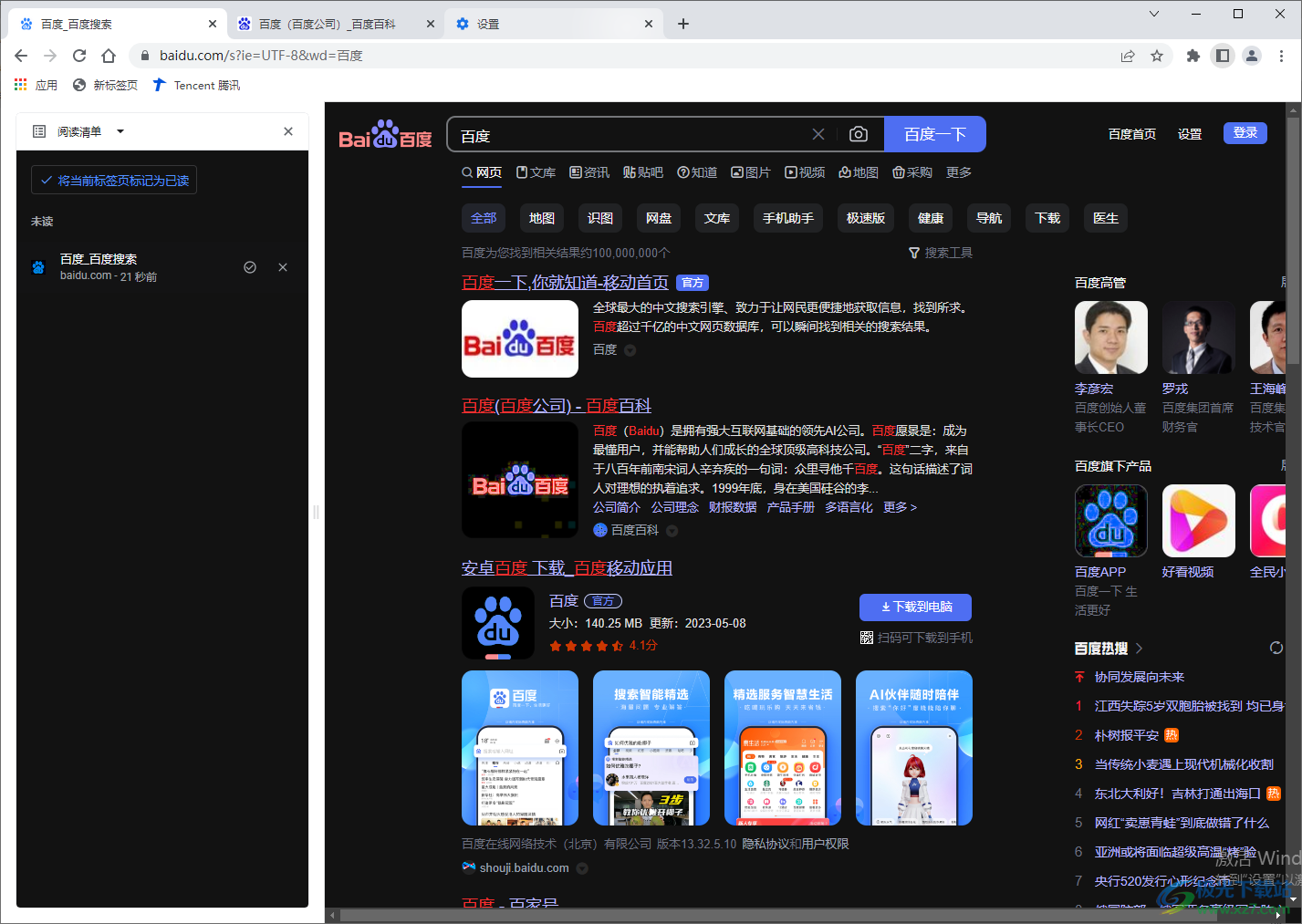
方法步驟
1.將鼠標放在電腦桌面上的谷歌瀏覽器圖標位置,將該瀏覽器雙擊進入,當我們進入到谷歌瀏覽器頁面之后,在頁面右上角的位置將豎著【…】進行點擊。
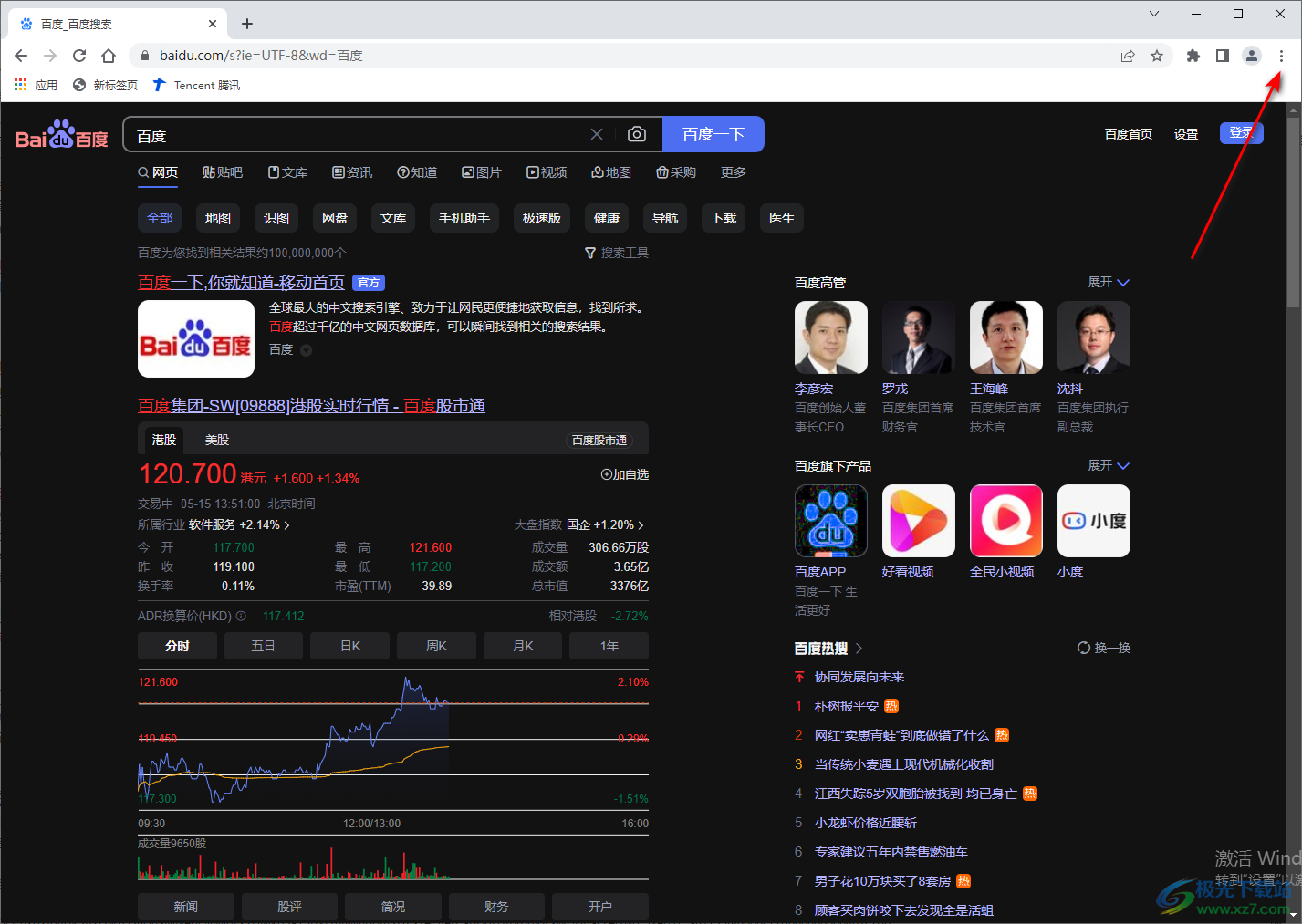
2.這時就會彈出一個下拉選項框,我們只需要在下拉選項框中將【設置】選項進行點擊一下進入到設置頁面中。
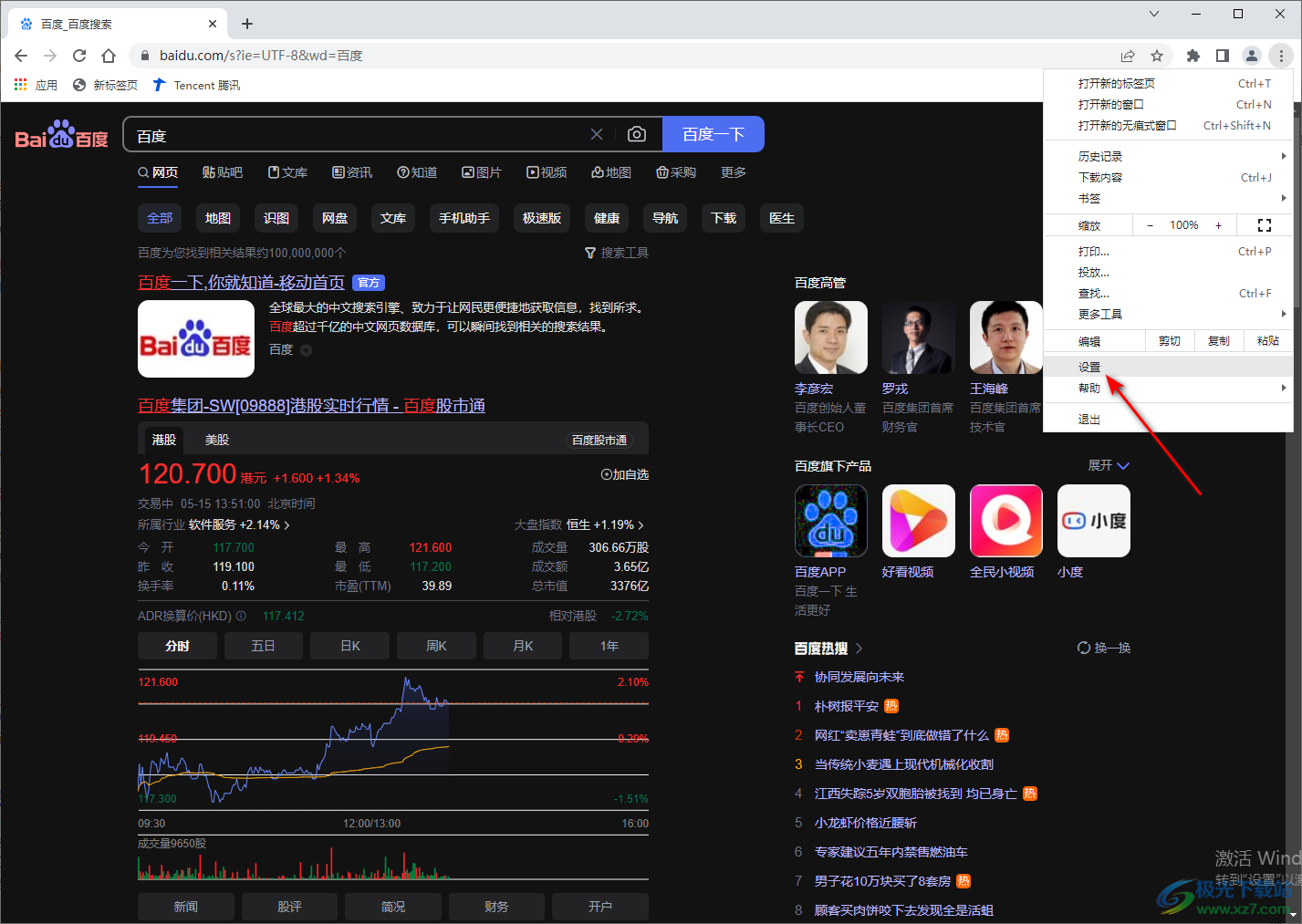
3.隨后我們進入到設置頁面之后,在頁面上方的搜索框中輸入【側邊欄】三個字,之后按下回車鍵,就會搜索出側邊欄的相關選項,這里你可以設置側邊欄的位置,可以將側邊欄設置在左側或者右側。
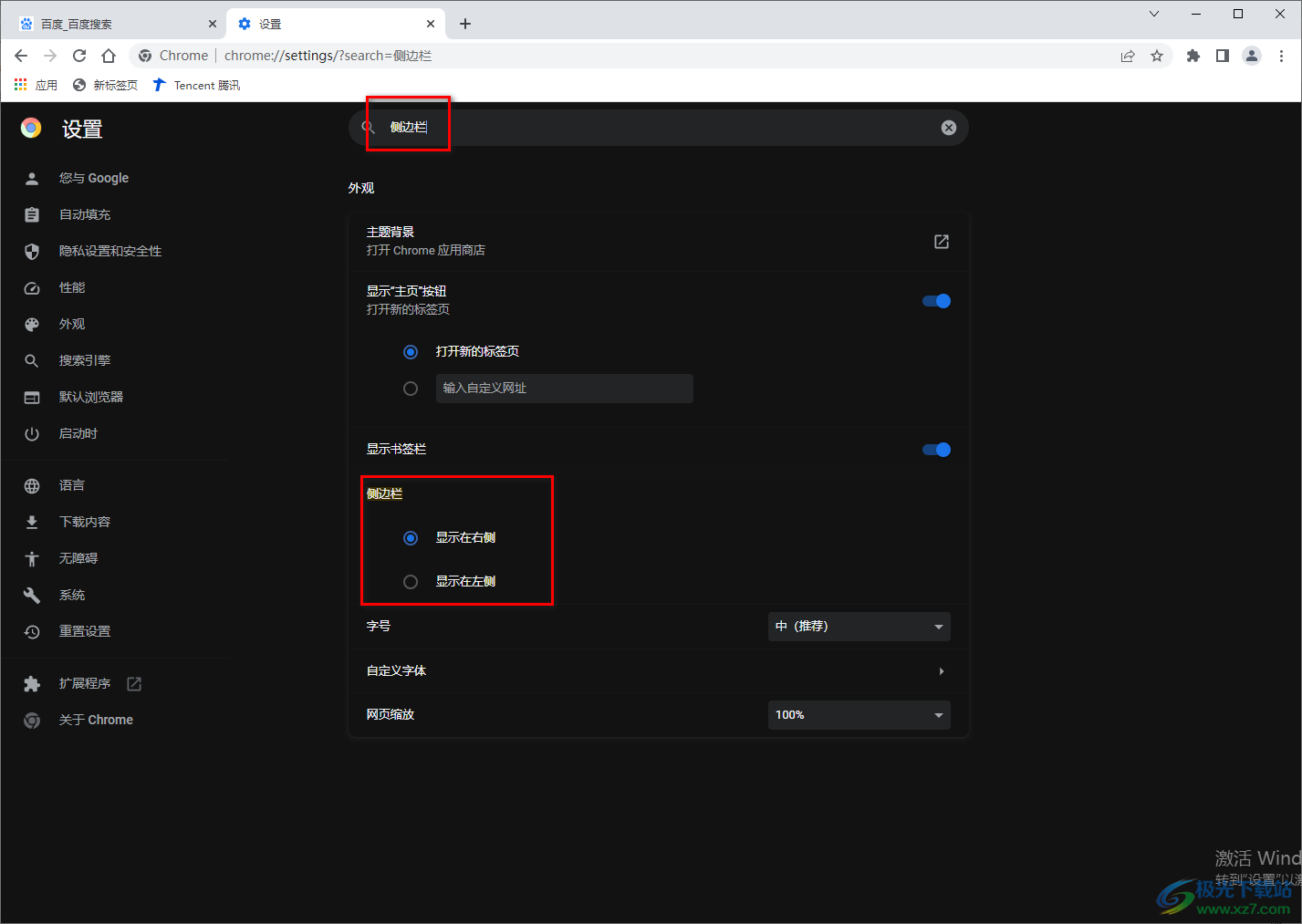
4.設置完成之后我們需要在頁面頂部右側的工具欄中將顯示側邊欄這個圖標進行點擊一下。

5.隨后就會在頁面的左側下顯示出側邊欄這個窗口,你可以點擊【添加當前標簽頁】按鈕,將我們目前顯示的這個標簽頁設置在側邊欄的位置。
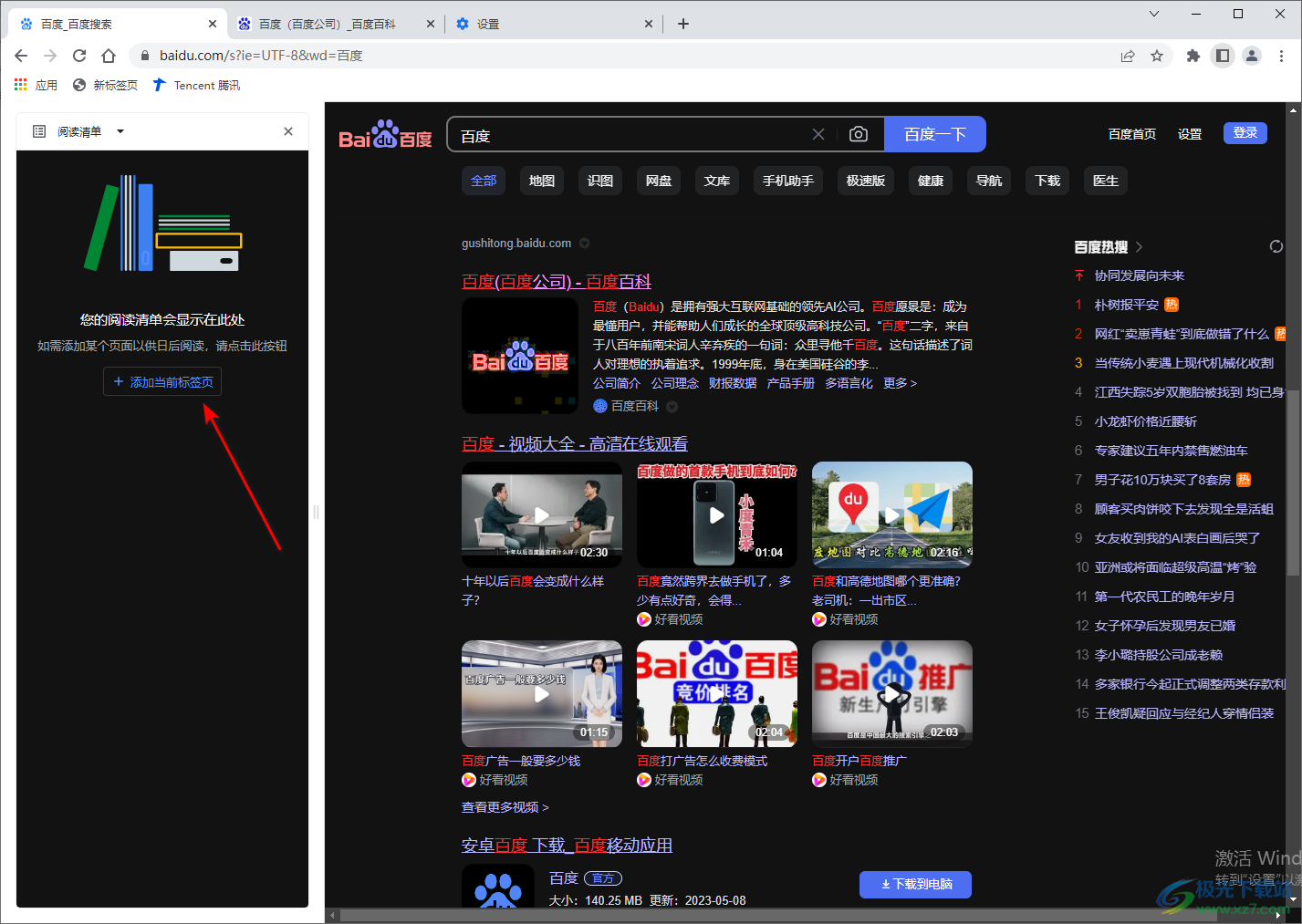
6.這個時候在左側就會顯示出該標簽頁面的一個網(wǎng)頁名稱,之后你可以用鼠標右鍵點擊該標簽頁,你可以刪除該標簽頁或者設置設置其他。
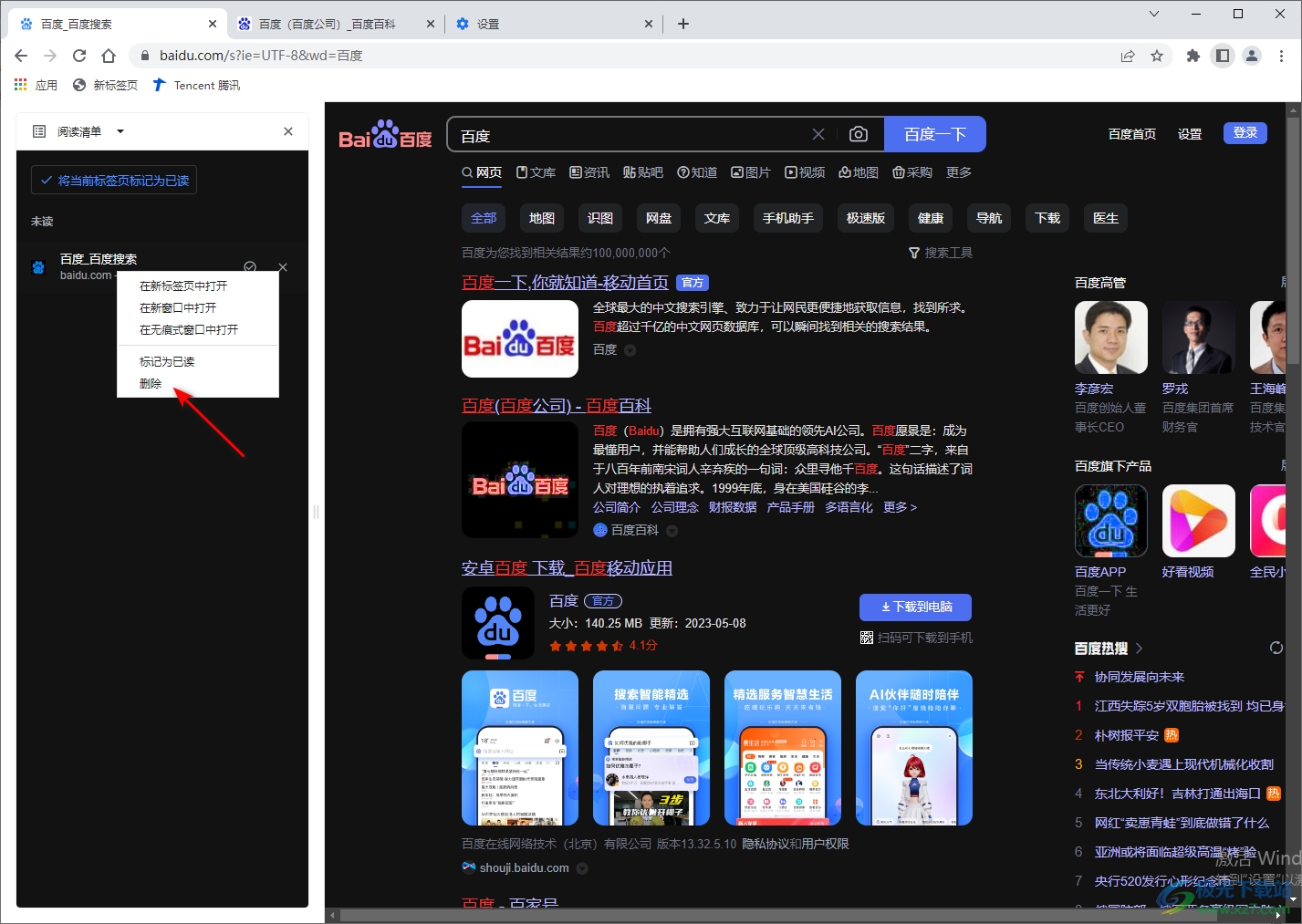
以上就是關于如何使用谷歌瀏覽器設置側邊欄的具體操作方法,通過添加側邊欄,你可以將自己目前打開的所有標簽頁添加到側邊欄顯示,這樣可以幫助你快速的定位到自己需要查找的網(wǎng)頁面中,非常的方便,感興趣的話可以操作試試。
相關推薦
相關下載
熱門閱覽
- 1百度網(wǎng)盤分享密碼暴力破解方法,怎么破解百度網(wǎng)盤加密鏈接
- 2keyshot6破解安裝步驟-keyshot6破解安裝教程
- 3apktool手機版使用教程-apktool使用方法
- 4mac版steam怎么設置中文 steam mac版設置中文教程
- 5抖音推薦怎么設置頁面?抖音推薦界面重新設置教程
- 6電腦怎么開啟VT 如何開啟VT的詳細教程!
- 7掌上英雄聯(lián)盟怎么注銷賬號?掌上英雄聯(lián)盟怎么退出登錄
- 8rar文件怎么打開?如何打開rar格式文件
- 9掌上wegame怎么查別人戰(zhàn)績?掌上wegame怎么看別人英雄聯(lián)盟戰(zhàn)績
- 10qq郵箱格式怎么寫?qq郵箱格式是什么樣的以及注冊英文郵箱的方法
- 11怎么安裝會聲會影x7?會聲會影x7安裝教程
- 12Word文檔中輕松實現(xiàn)兩行對齊?word文檔兩行文字怎么對齊?

網(wǎng)友評論